CDex 免安裝中文版 ~ 將音樂光碟轉成 MP3、WAV 等格式 - 海芋小站
CDex 是一套免費的將音樂 CD 轉成 MP3、WAV 格式的軟體,之所以要將音樂光碟轉成音樂格式存在電腦上,主要是因為避免光碟的一直讀取造成刮傷,而且也容易攜帶至其它的裝置,如將 MP3 存在手機上等。CDex 最大的特色就是可以從遠端資料庫中,直接讀取音樂 CD 的專輯名稱,歌曲名稱,而且讀取成功率相當高,也可以自訂音樂標籤,個人是覺得 CDex 相當不錯,值得下載。而本文提供 CDex 下載點與 CDex 教學,有需要的朋友可以下載 CDex 並依 CDex 使用教學實際操作一次喔!
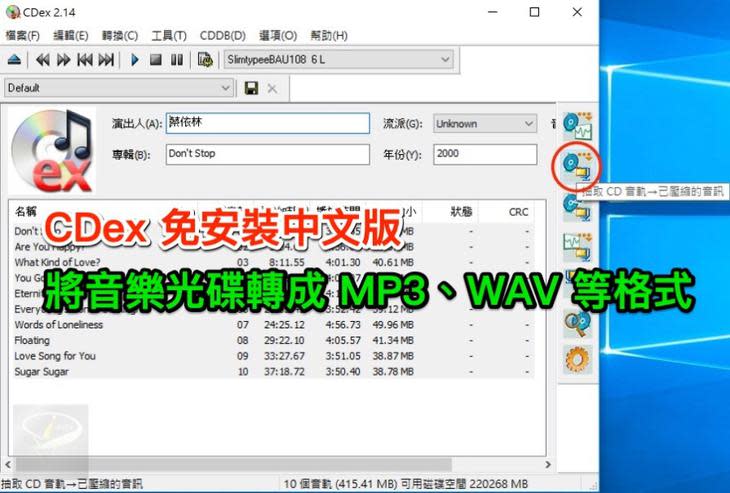
◎◎軟體小檔案◎◎
■ 軟體名稱:CDex
■ 軟體介面:繁體中文
■ 軟體版本:2.14
■ 軟體性質:Freeware
■ 支援系統:Windows
■ 軟體下載:http://bit.ly/2Sp4OSW
■ 官方網站:https://cdex.mu
Step 1.
一開始,先下載 CDex 後,接下來再執行「CDex.exe」。
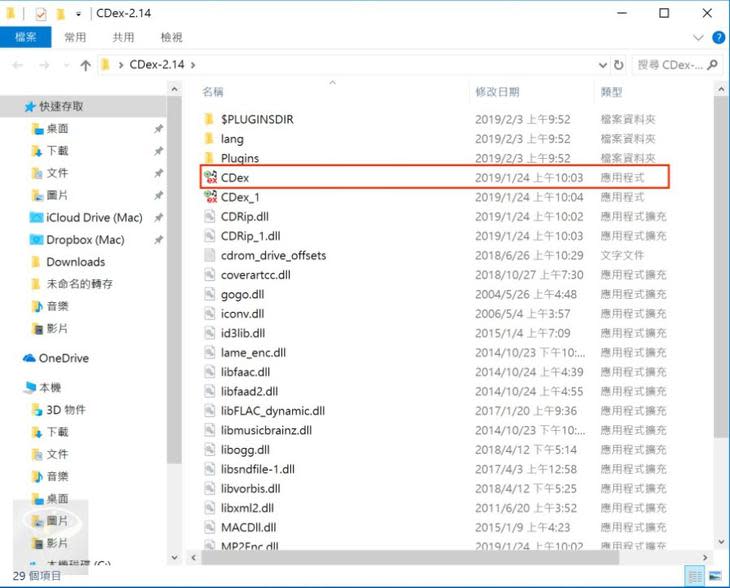
Step 2.
一開始會是英文的介面,別擔心,接下來海芋會教您如何更換 CDex 的語系,並將 CDex 變成繁體中文的介面。
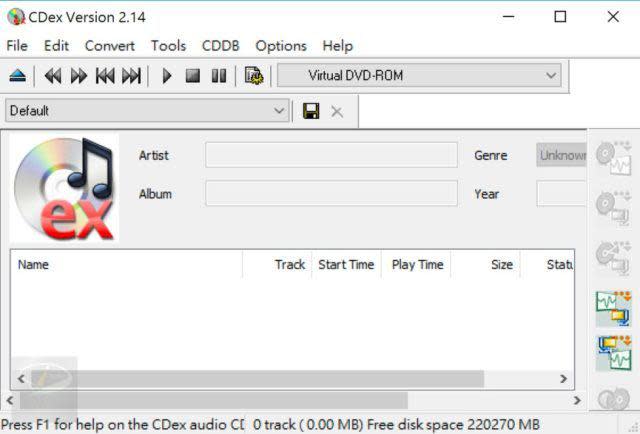
Step 3.
要將 CDex 變成繁體中文的介面很簡單,只要按下【Options】→【Select Language】,並且選擇【Chinese (Traditional)】就可以啦。
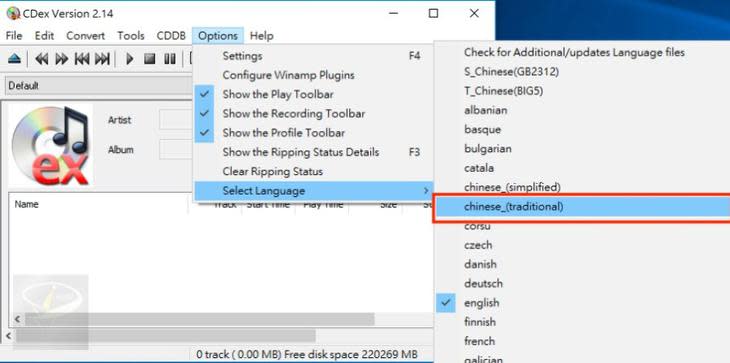
Step 4.
你看,是不是輕鬆就變成繁體中文介面了呢?
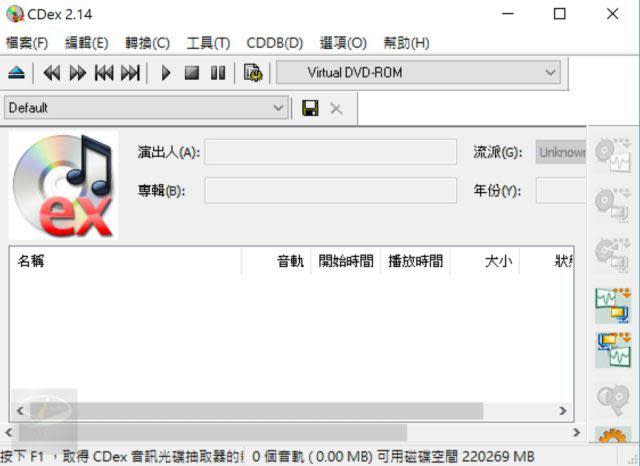
Step 5.
在操作前,我們來進行設定,請按下功能表上的【選項】→【設定值】。
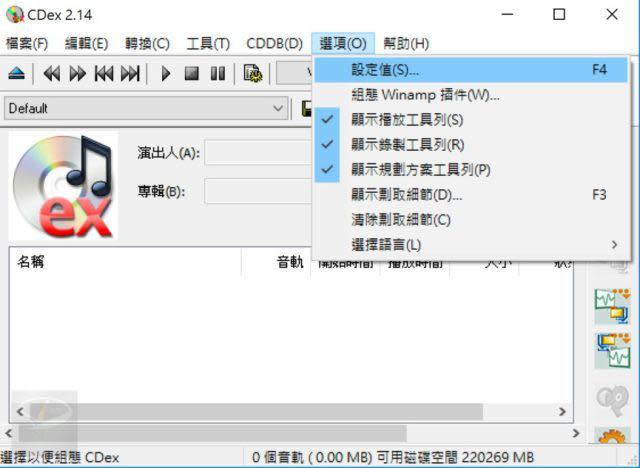
Step 6.
選擇左側的【遠端CDDB】,並且在「電子郵件」輸入你的 Email。
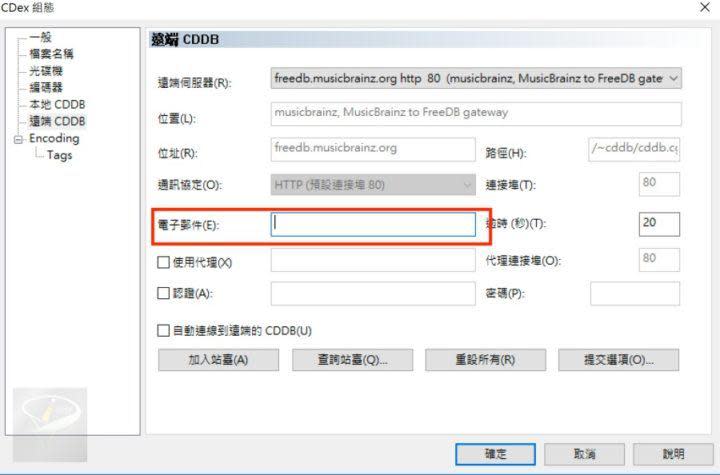
Step 7.
把音樂 CD 放進光碟機後,接下來請按下功能表上的【CDDB】→【讀取遠端 CDDB】。
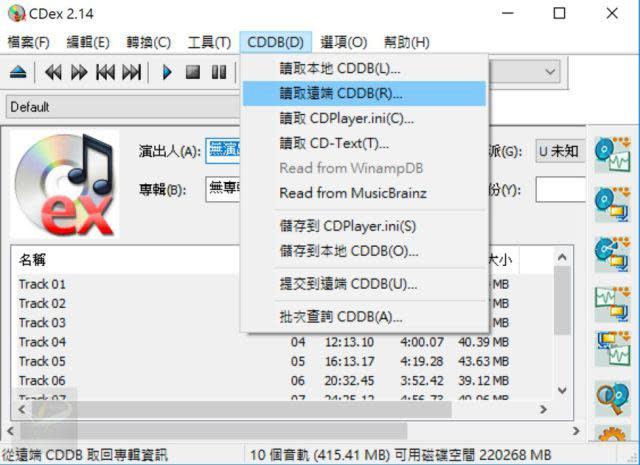
Step 8.
接下來,就會有很多專輯讓你選啦 ,你可以依你的 CD 選擇類型。
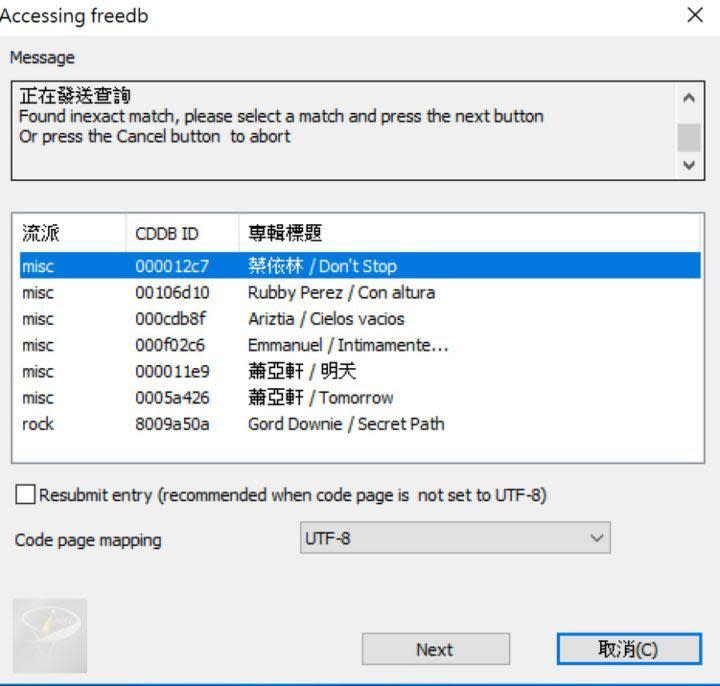
Step 9.
可以看到歌曲名稱都已經選好了,而如果要將音樂轉存成 MP3,只要按下【抽取 CD 音軌→已壓縮的音訊】,而音樂會存在 Windows 系統的「音樂」資料夾中。
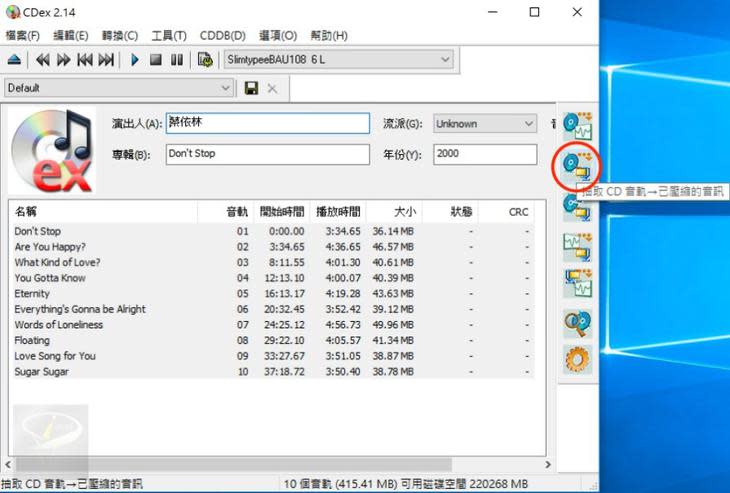

 Yahoo奇摩新聞
Yahoo奇摩新聞 